最近苹果发布了IOS 11系统,相信很多朋友自愿或是被提示被迫升级到了IOS 11系统,不过大版本更新可能会让你的Iphone有一些奇怪的BUG,如果你遇到了,那么目前我们还是有办法可以降级到IOS 10的。感兴趣的朋友赶紧来试试吧。
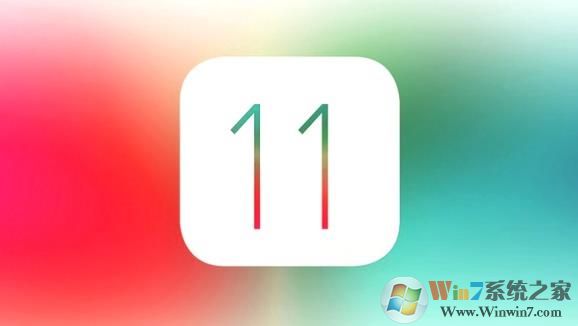
iOS 11降级回iOS 10.3.3步骤如下:
如果你升级到iOS 11后觉得不好用,或者老机型觉得不够流畅,目前苹果还没有关闭旧系统的验证,你仍然可以降级回去iOS 10.3.3,但之后苹果会关闭这个方式,到时便无法再降级,所以大家想降级的话便要尽早了。
降级后的重新设置需要验证Apple ID,要记住密码哦。
1、备份iPhone上资料
在iOS 11上通过iTunes的本机备份,是无法恢复回iOS 10.3.3的iPhone上,所以这里大家只能通过iCloud云服务来备份部分数据,或直连电脑来转移照片等,而无法做到无缝恢复回到原来iPhone上的所有内容。
2、下载iOS 10.3.3固件(iPhone 7、7 Plus,其它5.5英寸、4.7英寸、4英寸)
3、iPhone进入DFU模式
iPhone连上电脑,关闭iPhone,长按电源键+Home键(iPhone 7及以后机型为电源键+音量减键)亮机,屏幕会出现苹果logo,继续按至苹果logo消失后,约再继续按两秒,接着松开电源键,但继续只按Home键(或音量键),之后iTunes上会显示iPhone进入恢复模式,此时iPhone仍为为黑屏状态。
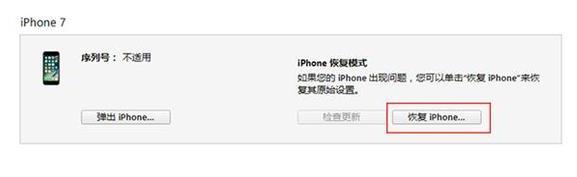
DFU模式下iPhone连在电脑,iTunes会这样显示
注意,如果此时iPhone上显示一个Lightning线和iTunes图标的界面,这只是普通恢复模式,并非DFU模式,请弹出iPhone或长按电源键+Home键,会重新开机进入系统,按上述步骤再次尝试。
4、恢复固件
等恢复完就回到iOS 10.3.3了
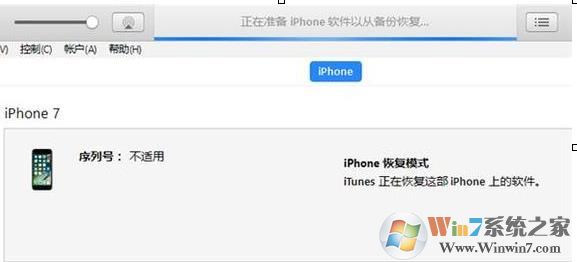
5、重新设置,恢复个人资料即可完成
需要注意的是ISO降级只有只在特定的条件下才可以进行,过了时间,苹果关闭后就不可以了。

